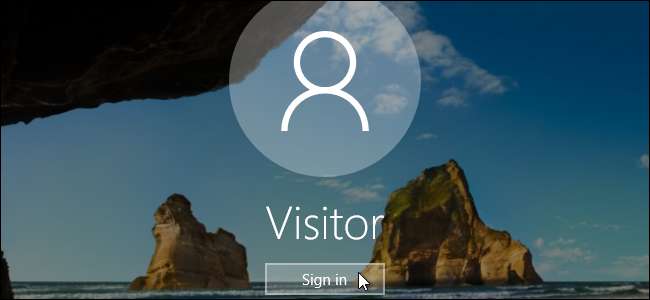
Если вы обнаружите, что ваши гости довольно часто просят временно использовать ваш компьютер, чтобы проверить свою электронную почту или найти что-то в Интернете, вам не нужно позволять им использовать вашу личную учетную запись или создавать особую учетную запись для каждого гостя.
СВЯЗАННЫЕ С: Почему у каждого пользователя на вашем компьютере должна быть собственная учетная запись
Windows раньше имел специальный гостевой аккаунт вы можете включить это, чтобы позволить кому-то временно использовать ваш компьютер, но при этом они не будут видеть ваши личные данные. У гостевых аккаунтов также был ограниченный доступ, поэтому любой, кто вошел в систему как гость, не мог устанавливать программное обеспечение или изменять системные настройки.
Этот параметр больше не доступен в Windows 10, но вы все равно можете создать гостевую учетную запись с помощью командной строки.
Чтобы открыть окно командной строки, нажмите клавишу Windows + X, чтобы получить доступ к меню Win + X, и выберите «Командная строка (администратор)». Вы должны выбрать административную версию командной строки, чтобы создать новую учетную запись пользователя.
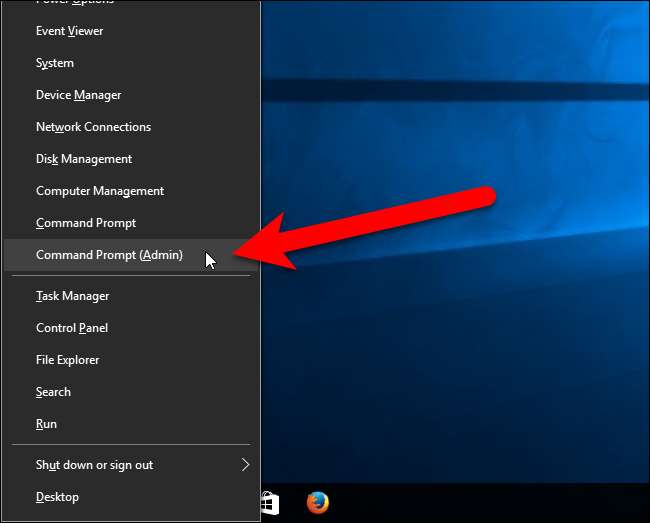
Запись : Если вы видите PowerShell вместо командной строки в меню опытных пользователей, это переключатель, который появился вместе с Обновление Creators Update для Windows 10 . Очень легко вернитесь к отображению командной строки в меню опытных пользователей если хотите, или можете попробовать PowerShell. Вы можете делать почти все в PowerShell которые вы можете делать в командной строке, а также много других полезных вещей.
СВЯЗАННЫЕ С: Как вернуть командную строку в меню опытных пользователей Windows + X
Если отображается диалоговое окно «Контроль учетных записей», нажмите «Да», чтобы продолжить.
Запись : Вы можете не видеть это диалоговое окно, в зависимости от вашего Настройки контроля учетных записей пользователей . Мы не рекомендую полностью отключить UAC , Однако.
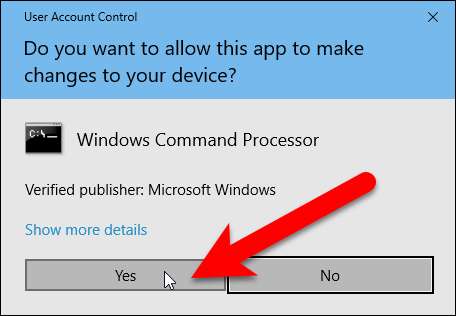
Сначала мы создадим гостевую учетную запись под названием Visitor (вы можете называть ее как хотите). Имя «Гость» - это зарезервированное имя учетной записи в Windows, даже если вы больше не можете получить доступ к встроенной гостевой учетной записи, поэтому вам нужно будет выбрать имя, отличное от «Гость». Чтобы создать учетную запись, введите в командной строке следующую команду и нажмите Enter.
net user Visitor / add / active: да
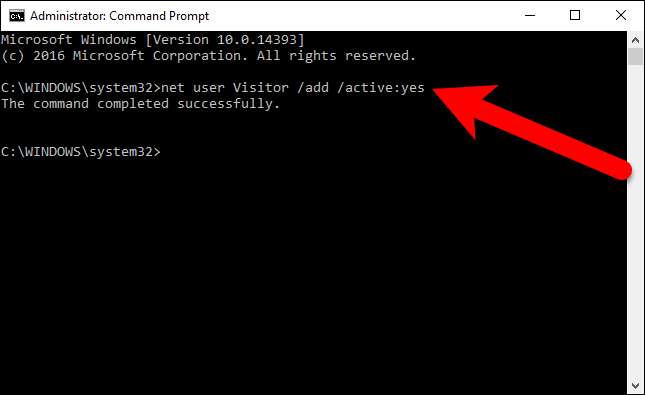
Поскольку учетная запись посетителя настолько ограничена, ее действительно не нужно защищать. Итак, мы собираемся применить к нему пустой пароль или вообще без пароля. Для этого введите в командной строке следующую команду. Последний символ - звездочка.
чистый пользователь Посетитель *
Когда вас попросят ввести пароль, нажмите Enter, не вводя его. Затем просто нажмите Enter еще раз, когда вас попросят повторно ввести пароль.

По умолчанию новые пользователи помещаются в
пользователи
group, чтобы у них были разрешения для обычных пользователей. Однако мы хотим, чтобы учетная запись была более ограниченной. Итак, мы собираемся поместить пользователя Visitor в
гости
группа. Для этого мы должны сначала удалить пользователя Visitor из
пользователи
группа. Для этого введите в командной строке следующую команду.
net localgroup users Посетитель / удалить

Затем введите следующую команду в приглашении, чтобы добавить пользователя Visitor в
гости
группа.
чистые гости локальной группы Посетитель / добавить
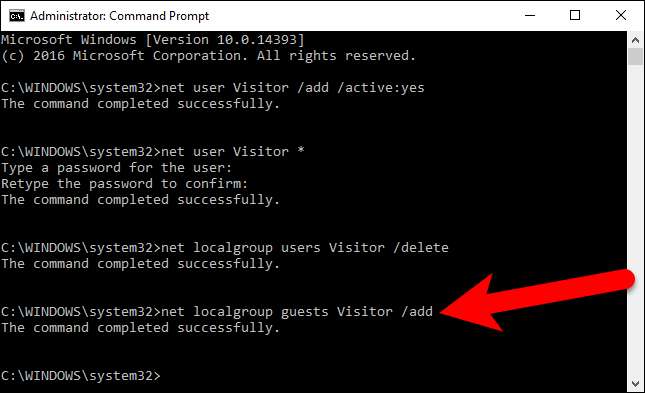
Закройте окно командной строки, набрав в приглашении команду exit или нажав кнопку «X» в правом верхнем углу окна.
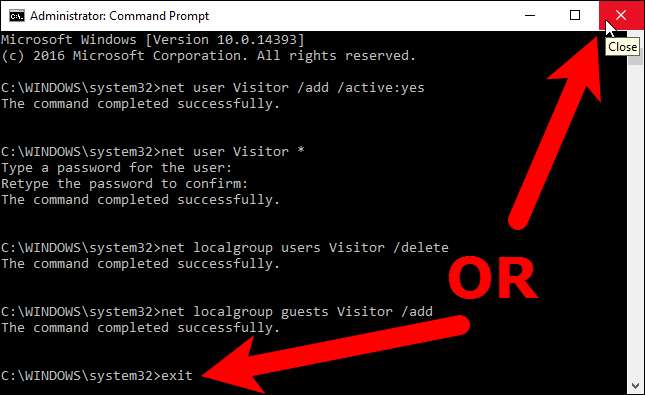
Теперь пользователь Visitor отображается в списке пользователей в нижнем левом углу экрана входа в систему. Гости могут просто выбрать пользователя «Посетитель» и нажать «Войти», чтобы войти в учетную запись посетителя и использовать основные функции, такие как запуск браузера для просмотра веб-страниц.

СВЯЗАННЫЕ С: Как выйти из системы в Windows 8 и 10
В Windows могут одновременно входить несколько пользователей, поэтому вам даже не нужно выйти из своей учетной записи чтобы позволить гостю войти в учетную запись посетителя. Есть два способа получить доступ к учетной записи посетителя. Если вы в настоящее время используете свою учетную запись на компьютере, вы можете выбрать учетную запись посетителя в меню «Пуск», чтобы войти в эту учетную запись для своего гостя.
Если экран заблокирован, гость может щелкнуть учетную запись посетителя на экране входа в систему, как показано выше.
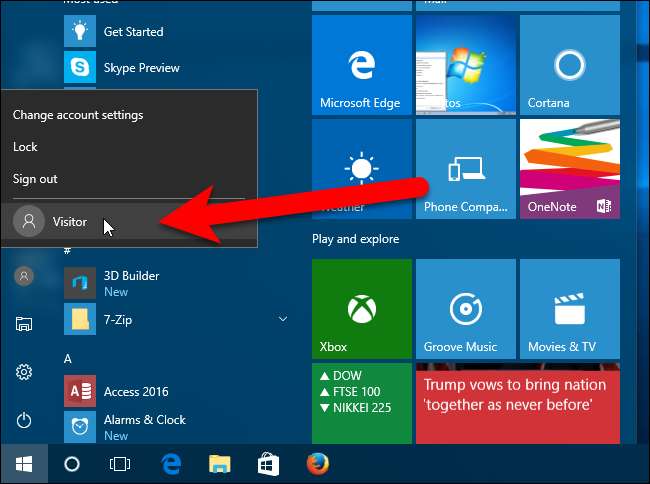
Пока гость вошел в учетную запись посетителя, он может видеть, что вы вошли в систему, но если он попытается войти в вашу учетную запись, ему будет предложено ввести ваш пароль на экране входа.
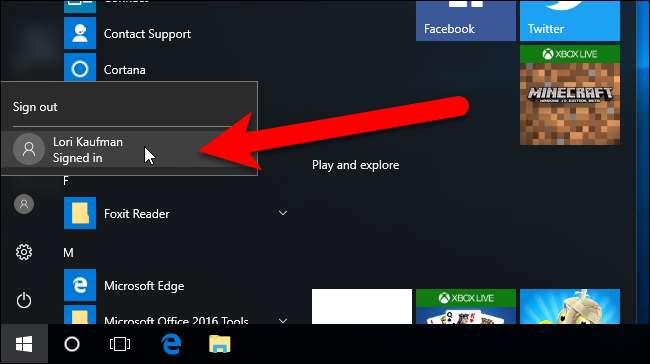
СВЯЗАННЫЕ С: Как удалить учетную запись пользователя в Windows 7, 8 или 10
Если вы обнаружите, что он вам больше не нужен, вы можете удалить учетную запись посетителя так же, как и любой другой аккаунт пользователя.







